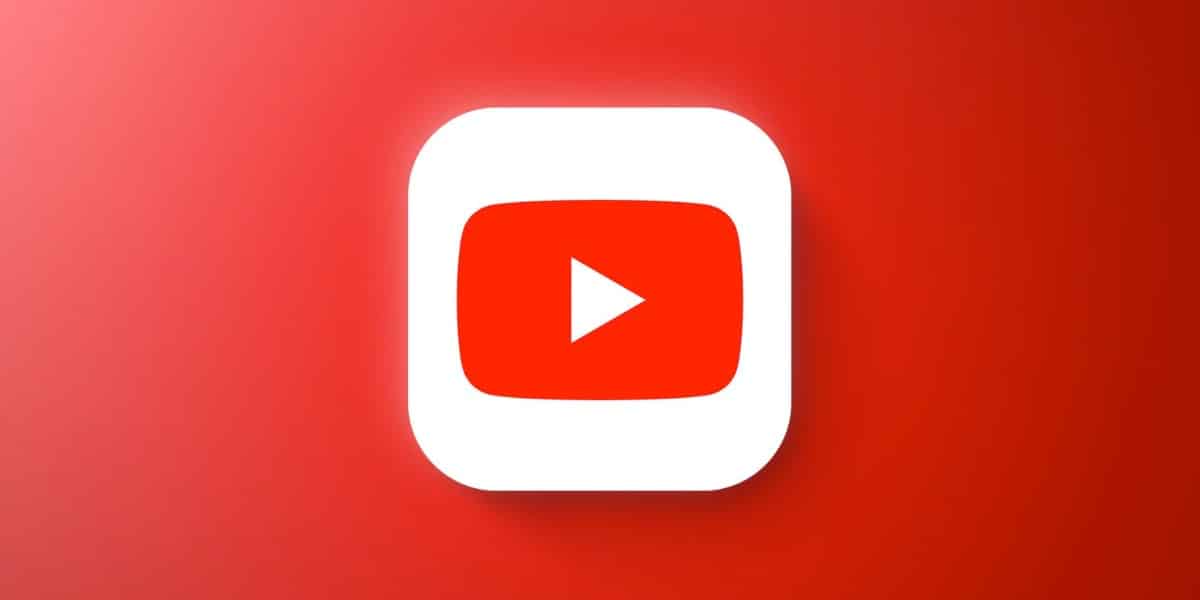
เราสามารถทำสิ่งต่าง ๆ ได้มากขึ้นเรื่อย ๆ ด้วย Apple Watch ของเราโดยไม่ขึ้นกับ iPhone (โดยเฉพาะในรุ่นที่มีข้อมูล) ถ้าคุณเคยต้องการ ดูวิดีโอ YouTube บนข้อมือของคุณด้วย Apple Watch คุณโชคดีแล้ว เพราะเราจะอธิบายทีละขั้นตอนว่าคุณสามารถทำได้อย่างไร
ในการเริ่มต้นกระบวนการนี้ คุณจะต้องดาวน์โหลดแอป WatchTube ฟรีของ Hugo Mason (ใน Apple Watch App Store ไม่ใช่จาก iPhone หรือ iPad เนื่องจากไม่สามารถใช้งานได้) เนื่องจากจำเป็นต้องทำตามขั้นตอนนี้ ในความเป็นจริงมันขึ้นอยู่กับแอปพลิเคชันนี้ คุณต้องรู้อะไรอีกบ้างจึงจะสามารถรับชม YouTube บน Apple Watch ได้ เราจะบอกคุณแล้ว:
ฉันควรรู้อะไรบ้างเกี่ยวกับ WatchTube
- แอปพลิเคชั่นฟรี และคุณจะพบมัน (ตามที่เราแสดงความคิดเห็น) จาก Apple Watch เท่านั้น
- ไม่จำเป็นต้องเข้าสู่ระบบ ในบัญชี YouTube / Google ของคุณ
- การเล่นจะดำเนินต่อไปในพื้นหลัง (และคุณสามารถฟังวิดีโอต่อได้) แม้ว่าคุณจะหมุนข้อมือก็ตาม และหน้าจอจะเข้าสู่โหมด "not on" ไม่ว่าจะเป็น Always-On หรือไม่ก็ตาม แต่โปรดระวัง หากคุณออกจากแอปโดยคลิกที่ Digital Crown การเล่นจะหยุดลง
- คุณสามารถเลือกวิดีโอ จาก YouTube หรือแม้แต่ค้นหารายการที่คุณต้องการเล่นมากที่สุด
- ตัวแอพเอง WatchTube ให้ข้อมูลวิดีโอพื้นฐานแก่คุณ เช่น เข้าชม ชอบ วันที่อัปโหลดวิดีโอ หรืออ่านคำอธิบายที่ผู้เขียนใส่ไว้
- คุณสามารถเปิดใช้งานคำบรรยายในวิดีโอ มันไม่ได้ดีที่สุดสำหรับการดูวิดีโอไม่ว่าจะพิจารณาจากขนาดของหน้าจอ
- มีประวัติของตัวเอง เพื่อทราบว่าคุณเคยเล่นรายการไหนมาก่อนหรือรายการที่คุณชอบ
ฉันจะดู YouTube บน Apple Watch ได้อย่างไร
ดังที่เราได้กล่าวไปแล้ว จำเป็นต้องมีแอป WatchTube ดังนั้นเราจะเริ่มขั้นตอนที่จำเป็นสำหรับสิ่งนี้:
- ดาวน์โหลดแอป WatchTube ฟรี และเราเปิดบน Apple Watch ของเรา
- เลือกวิดีโอ (เช่นที่แนะนำจากหน้าจอแรก) และแตะเพื่อเล่น
- หากต้องการดูวิดีโอเฉพาะ เราต้อง ปัดไปทางซ้ายแล้วใช้ตัวเลือกการค้นหา (ใส่ชื่อวิดีโอหรือช่องแบบเดียวกับบน YouTube)
- เราสัมผัสผลลัพธ์ที่เราต้องการจากการค้นหาและพร้อม! เราเพียงแค่ต้องกดปุ่มเล่นที่จะปรากฏบนหน้าจอ
- พิเศษ: เราทำได้ dดับเบิลคลิกที่หน้าจอเพื่อให้วิดีโอเต็มหน้าจอ
หากคุณมีปัญหาเกี่ยวกับเสียงเมื่อเล่นวิดีโอ ตรวจสอบให้แน่ใจว่าคุณได้เชื่อมต่อ AirPods หรือชุดหูฟังบลูทูธอื่นๆ กับ Apple Watch ผ่านศูนย์ควบคุม เนื่องจากเราไม่สามารถสร้างเสียงโดย Apple Watch เอง เนื่องจากถูกจำกัดโดย watchOS เอง หากไม่ใช่สายสนทนาหรือบันทึกเสียงที่บันทึกไว้
ใช่ตอนนี้, สิ่งที่เหลืออยู่คือการเพลิดเพลินกับวิดีโอ YouTube บนข้อมือของคุณ. ได้ทุกที่ เมื่อไหร่ก็ได้. ไม่จำเป็นต้องใช้ iPhone (ในรุ่นข้อมูล)
แบตเตอรี่ Apple Watch ของฉันจะทำงานอย่างไร
มีความซื่อสัตย์, การเล่นวิดีโอบน Apple Watch ไม่ใช่ตัวเลือกที่ดีที่สุดในการรักษาอุปกรณ์ของคุณ. ได้รับการสนับสนุนโดยแบตเตอรี่ "ขนาดเล็ก" เมื่อเทียบกับ iPhone หรือ iPad เมื่อคุณหมุนข้อมือ หน้าจอนาฬิกาจะเป็นสีดำ แต่เสียงวิดีโอภายใน WatchTube ยังคงเล่นต่อไปบนชุดหูฟังบลูทูธที่เชื่อมต่อ ดังนั้นหากคุณใช้งาน ก็เป็นทางรอดได้. สิ่งนี้ค่อนข้างคล้ายกับการสตรีมเพลงหรือพ็อดคาสท์บน Apple Watch ของคุณ อย่างไรก็ตาม หากคุณกด Digital Crown และออกจากแอป WatchTube วิดีโอและเสียงจะหยุดเล่น
แบตเตอรี่บน Apple Watch ของคุณจะหมดลงอย่างทวีคูณ ดังนั้นฉันขอแนะนำไม่ให้ใช้ฟังก์ชันนี้ในสถานการณ์ที่เราไม่สามารถชาร์จ Apple Watch ได้ชั่วขณะหนึ่ง หากเราต้องการดู YouTube บนข้อมือ มันจะเป็นค่าใช้จ่ายของ Apple Watch เอง

สวัสดี มันใช้งานได้สำหรับฉันโดยไม่ต้องต่อหูฟัง เสียงที่มาจากนาฬิกา Apple โดยตรง น่าทึ่งมาก